Как поставить фото на контакт в Андроиде
Намного приятнее и информативнее получать входящие вызовы, когда на экране высвечивается имя, номер и фотография звонящего. И если внести человека в телефонную книгу сможет каждый, то как поставить фото на контакт в Андроиде знают не все. На самом деле, в этом нет ничего сложного, главное – выбрать правильный способ для конкретной модели смартфона. Давайте подробно рассмотрим установку картинки, ее настройку, а также дополнительные приложения, позволяющие сделать это быстрее.
Как сделать обычную картинку контакта

Установить изображение для конкретного человека можно через галерею или настройку контакта. В первом случае откроем хранилище снимков и выполним рекомендации пошаговой инструкции:
- Открываем нужную картинку.
- Теперь нажимаем на «три точки» вверху или внизу изображения.
- В списке нажимаем по строке «Установить картинку как». Название пункта может отличаться, но смысл должен оставаться тем же.
- Из предложенных вариантов выбираем «Фотография контакта».
- Система откроет перечень имеющихся телефонных номеров, из которых выбираем нужного человека.
- Подгоняем фотографию под нужный размер и кликаем «Ок».

Для проверки откройте телефонную книгу и убедитесь в правильности установки картинки. Стоит отметить, что представленный метод подходит только для смартфонов с операционной системой ниже Андроид 8.0. Если на телефоне установлен Андроид 9 и выше, то воспользуйтесь этим руководством:
- Откройте справочник номеров, кликнув по иконке на рабочем столе.
- Затем нажмите на номер, для которого нужно установить картинку.
- Кликните по кнопке, отвечающей за редактирование. Зачастую она имеет изображение карандаша или ручки, и может быть расположена вверху или внизу дисплея.
- Теперь напротив будущей картинки нажмите по иконке фотоаппарата. Система предложит выбрать снимок из галереи, или сделать фотографию прямо сейчас. В первом случае просто находите заранее подготовленную картинку и кликаете по ней; во втором – делаете снимок нужного человека.
- После подгоните изображение под подходящий размер. Для этого передвигайте квадратную рамку до наиболее удачного момента.
- В конце сохраните изменения клавишей «Ок» или галочкой.
При необходимости сделать изображения у всех номеров – выполните указания инструкции для каждого звонящего по-отдельности. Удобнее всего для этих целей использовать первый способ, но если такой вариант отсутствует, то можно загрузить из Google Play специальное приложение.
Как поставить фото контакта на весь экран на Андроид

Не все телефоны при звонке выводят изображение человека на полный экран. Многим пользователям это доставляет определенные неудобства, например, при проблемах со зрением. В настройках отсутствует параметр, отвечающий за вывод снимка на весь дисплей, поэтому на помощь приходят специальные утилиты из Google Play. Наиболее качественной и популярной является программа «Full Screen Caller ID». Предлагаем рассмотреть краткую инструкцию по работе с софтом:
- Открываем приложение.
- При первом запуске система запустит анимацию, показывающую основные особенности утилиты.
- Далее кликаем по кнопке «Принять» и разрешаем наложение поверх других окон. Это нужно для отображения вызова во время работы с другими приложениями.
- Теперь в появившемся окне выбираем «Использовать по умолчанию». Таким действием программа получает доступ к выполнению и принятию звонков.
- Затем нажимаем «Разрешить».
- И наконец в последнем слайде нажимаем «Готово».

Теперь настройка софта завершена, а значит можно перейти к привязке фото. Для этого:
- В самом приложении переходим во вкладку с иконкой профиля человека.
- Открываем страницу с нужным контактом.
- Нажимаем «Назначить изображение».
- Система предлагает установить изображение с камеры, выбрать из галереи или Facebook.
- Выбираем подходящий вариант и кликаем «Сохранить».
После этого проверяем правильность установки снимка и делаем пробный вызов.
Как обратно убрать фото с заставки контакта

Процесс удаления фотографии контакта ничем не отличает от его установки. Сначала откройте телефонную книгу, затем:
- Перейдите на страницу с конкретным номером.
- Нажмите по иконке карандаша или кнопке «Редактировать».
- Кликните по уже установленному снимку.
- Выберите «Удалить фото».
- Сохраните изменения клавишей «Ок».
Теперь убедитесь в том, что картинка у выбранного профиля исчезла. При необходимости ее вернуть воспользуйтесь инструкцией, представленной выше.
Специальные приложения
В Play Маркете доступно множество программ, заменяющих стандартную телефонную книгу в смартфоне. Большинство из утилит бесплатные, но также встречаются и платные варианты. Об одном из таких приложений было рассказано выше, поэтому включать его в данный список не будем. Оно также позволяет выполнять звонки, добавлять контакты и менять фоновое оформление.
Как добавлять пользователей в черный список в Instagram
Пресечение нежелательной активности пользователей осуществляется посредством создания черного списка в «Инстаграме». Опция идентична аналогичным в других социальных сетях. Однако использование такой функции целесообразно не всегда: посты и сторис Instagram дублируются сторонними сайтами; доступ к ним имеется у любого активного пользователя сети. Поэтому я добавляю подписчиков в ЧС лишь в крайнем случае, когда того требует ситуация.
 Любой нелояльно настроенный к вам аккаунт можно заблокировать в приложении.
Любой нелояльно настроенный к вам аккаунт можно заблокировать в приложении.
- Общая информация о черном списке в «Инстаграме», его предназначение
- Где находится и как посмотреть
- На смартфоне
- На компьютере
- Особенности использования
- Добавление пользователей в черный список
- Удаление заблокированных людей из ЧС
- Очищение листа
Общая информация о черном списке в «Инстаграме», его предназначение
Опция Blacklist позволяет ограничивать (блокировать) аккаунты с сомнительной репутацией, к числу которых относят спам-ботов, троллей, хейтеров, различного рода нарушителей, пишущих агрессивные комментарии и нарушающих правила социальной сети.
- Скрытие публикаций от посторонних.
- Запрет на комментирование записей, отсылку сообщений.
- Повышение рейтинга страницы за счет зачистки от спамеров и ботов.
ЧС служит своеобразным фильтром аккаунта. Во-первых, нежелательные пользователи теряют доступ к профилю насовсем. Во-вторых, ваша собственная лента («Рекомендации», «ТОП», «Другое») перестает отображать проиндексированные публикации заблокированного человека. Посты нежелательных контактов навсегда убираются из «умной» ленты, строящейся на основе предпочтений.
Где находится и как посмотреть
Страницы, занесенные в ЧС, отображаются в меню личных настроек. Если вы используете опцию впервые, Blacklist окажется пустым.
На смартфоне
Чтобы посмотреть ЧС на телефоне, я использую официальное приложение Instagram.
- Зайдите на главную страницу профиля, тапнув по иконке с аватаркой в правом нижнем углу экрана.
- Нажмите на кнопку меню с 3 вертикальными полосками.
- Выберите пункты «Конфиденциальность», «Заблокированные аккаунты».
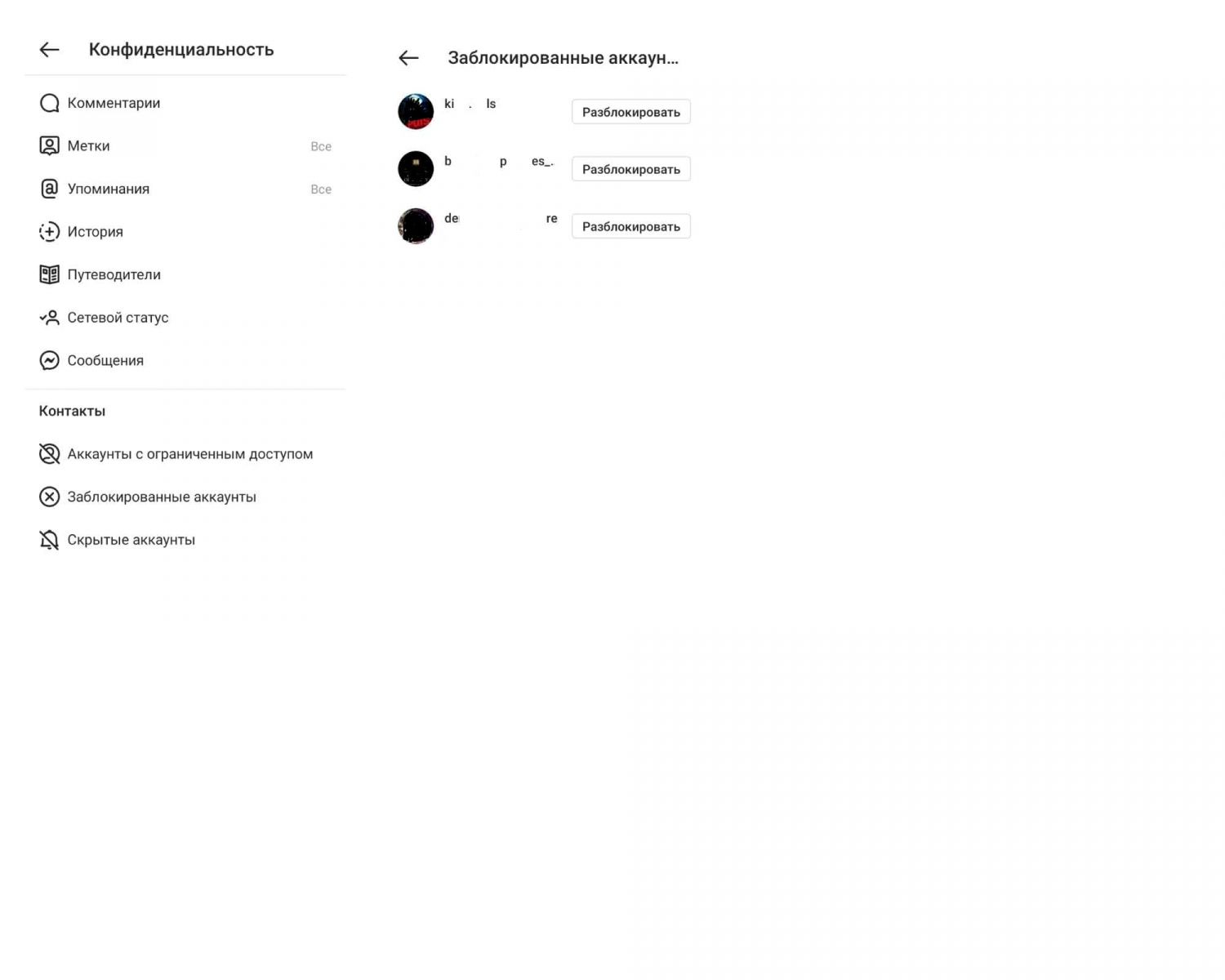 При переходе на страницу пользователя из этого списка его ленты видно не будет.
При переходе на страницу пользователя из этого списка его ленты видно не будет.
В списке будут никнеймы, нажав на иконки которых можно перейти в личные профили забаненных пользователей.
На компьютере
Чтобы посмотреть ЧС с браузера (расширения к нему), нужно воспользоваться сайтом «Инстаграм».
- Авторизуйтесь в сервисе.
- Перейдите на главную страницу профиля, тапнув по иконке с аватаркой в правом верхнем углу монитора.
- Выберите «Настройки», «Конфиденциальность и безопасность», «Данные аккаунта» (голубая ссылка «Просмотреть»).
- В столбце «Контакты» нажмите на «Показать все», выбрав раздел «Профили, которые вы заблокировали».
Список будет содержать никнеймы забаненных юзеров, но без активной ссылки и фото. Прямого доступа к профилям в браузерной версии Instagram не предусмотрел. Для просмотра страницы из ЧС потребуется скопировать имя человека и вставить в строку поисковика после «Инстаграм.ком». По созданной ссылке можно будет убрать фолловера из ЧС, нажав «Разблокировать» в его аккаунте.
Особенности использования
После занесения человека в Blacklist «Инстаграм» производит взаимную блокировку (отписку) страниц. Профили становятся невидимыми друг для друга. Следить за нежелательными фолловерами из ЧС уже не получится.
- Занесение в ЧС производится анонимно, без уведомлений.
- При переходе в ваш профиль (по ссылке) высвечивается сообщение «Пользователь не найден». Если контакт переписывался с вами в Direct или сохранил вашу публикацию в «Избранном» (до блокировки), он увидит только шапку профиля. Доступ к постам, сторис будет закрыт.
- Лайки и комментарии забаненного человека удаляются навсегда.
- «Директ» становится недоступным.
Уведомления об упоминаниях, оставляемых фолловером из ЧС, выключаются.
Добавление пользователей в черный список
Для полной отписки аккаунта переходят на страничку юзера и выбирают пункт меню «Заблокировать». Делается это в приложении или на сайте.
Удаление заблокированных людей из ЧС
Чтобы вытащить случайно забаненного человека из черного списка, требуется перейти в его профиль и нажать «Разблокировать». Кнопка расположена в шапке аккаунта. Если вы не знаете никнейма пользователя, взаимоподписку нужно восстанавливать через просмотр ЧС в настройках. Кликнув по ник-ссылке (в приложении), вы отключите бан без дополнительных действий.
Очищение листа
Обнулить черный список в «Инстаграме» можно только вручную, переходя в каждый профиль из Blacklist поочередно. Автоматизированных сервисов по антиблокировке не существует. Передавая доступ к аккаунту мошенническим сайтам, пользователь может быть заблокирован Instagram.
Опция Blacklist востребована активными пользователями «Инстаграма», так как позволяет вести продвижение страницы в позитивном ключе, без оскорбительных и агрессивных комментариев, за которые блогер несет ответственность по закону и правилам Instagram.
Как в Инстаграме добавить в черный список?
Как посмотреть черный список в Инстаграмме через телефон
На Android
Как посмотреть свой черный список в Инстаграме на Андроид? Следуйте пошаговой инструкции для перехода к ЧС:
Далее необходимо определиться со списком, с которым вы хотите ознакомиться. В нужном разделе будет отображаться имя пользователя и его аватар.
На IOS
Процедура просмотра людей, который были добавлены в black-list, на смартфонах и планшетах с операционной системой IOS практически аналогична с процессом на смартфонах под управлением Андроид.
Единственное отличие, для перехода в раздел настроек пользователю необходимо щелкнуть в правом верхнем углу главной страницы своего аккаунта на изображение шестеренки.
Как добавить в черный список в Инстаграме: заблокировать
Прежде всего рассмотрим, как добавить в черный список в Инстаграме. Чтобы заблокировать человека в Инстаграме — тем самым поместить его в черный список — необходимо:
Как убрать человека из черного списка в Инстаграме: удалить, вытащить
Теперь рассмотрим, как убрать человека из черного списка в Инстаграме. Чтобы удалить человека из черного списка в Инстаграмме необходимо:
Вот и все! Таким образом и можно вытащить человека из черного списка в Инстаграме!
Как посмотреть ЧС
Найти черный список в Инстаграме непросто: функция скрывается в разделе настроек – Конфиденциальность и безопасность. Среди доступных разделов «Заблокированные аккаунты».
Владелец страницы из ЧС не сможет:
- просматривать Историю и публикации;
- отправлять уведомления из комментария. Отметив, указанный пользователь не получит оповещения;
- добавлять в друзья и просматривать список подписок.
У пользователя, которые заблокировал, вместо надписи «Подписаться» появится «Разблокировать».
Посмотреть посты заблокированного пользователя также не получится. В этом профиле появится надпись: «Пока нет публикаций».
Черный список в Инстаграм посмотреть на компьютере получится только через расширения, открывающие полный функционал социальной сети.
Чтобы открыть с телефона:
В этом разделе выполнять какие-либо действия не получится, кроме перехода на указанные профили. Убрать из черного списка в Инстаграме можно перейдя на станицу другого пользователя. Другие действия, как быстрая разблокировка, недоступны.
Добавить в черный список Инстаграм
Чтобы добавить в Черный список Инстаграма:
- Перейти на требуемую страницу.
- Выбрать в верхнем правом углу три точки – Заблокировать.
Там же расположен раздел «Скрыть мои Истории». Это частичная блокировка, которая отключает просмотр актуальных Stories на определенном профиле, уведомления о трансляциях.
Заблокированный участник не увидит значок с обновленными Историями, а перейдя по аватарке – раздел с временными фото не появится.
Чтобы заблокировать через «Пожаловаться»:
- Открыть чужой профиль – три точки сверху.
- Пожаловаться – Это спам.
Приложение автоматически занесет пользователя в ЧС. Разблокировать можно кнопкой «Открыть профиль» и Разблокировать. Официальное сообщество напоминает, что заблокировать можно в любое время.
Инстаграм как посмотреть черный список
Вернуть прежний статус можно двумя способами: открыть список и удалить оттуда профиль или перейти на страничку заблокированного человека. Разберем сначала первый вариант:
Готово, чтобы воспользоваться вторым способом, откройте страничку Instagram пользователя, которого вы заблокировали. В верхнем углу нажмите на кнопку с троеточием, как в первой инструкции. Осталось выбрать действие «Разблокировать».
Где в инстаграме черный список и как его посмотреть?
Все заблокированные пользователи заносятся в чёрный список. Найти его можно в настройках.
Как посмотреть со смартфона?
Запустите приложение Инстаграм, далее:
- Откройте свой профиль;
- Нажмите на три вертикальные полосы в правом верхнем углу;
- Выберите » Настройки «, далее – » Конфиденциальность » — » Заблокированные аккаунты «.
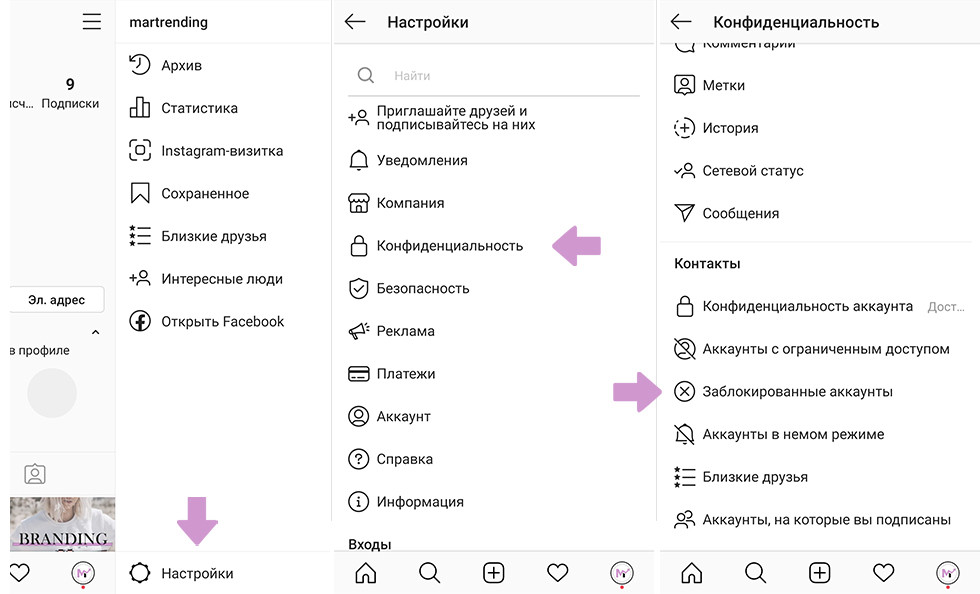
Готово, вы открыли список заблокированных пользователей.
Как посмотреть с компьютера?
К сожалению, в десктопной версии отсутствует раздел с заблокированными пользователями. Управлять этим списком, просматривать его, удалять с него пользователей – невозможно.
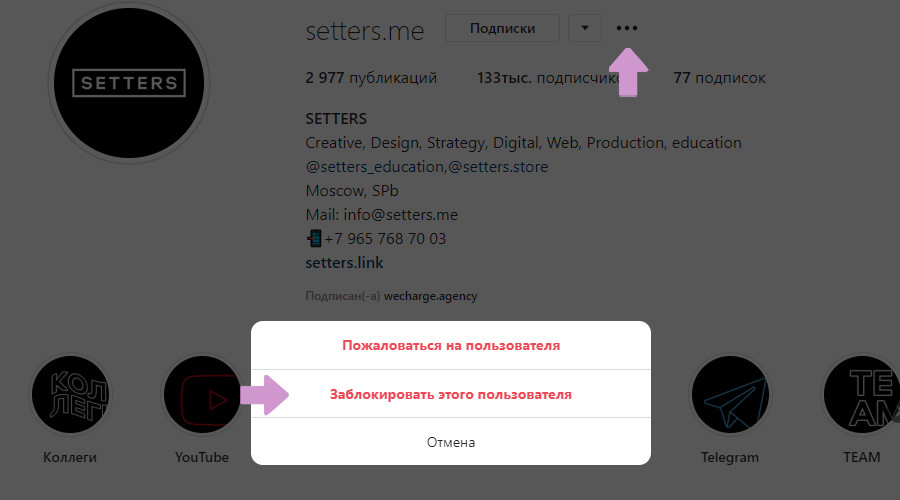
Что произойдёт, если я добавлю человека в чёрный список?
После того как вы занесете пользователя в blacklist, между вами возникнет взаимный чс в инстаграме. И он, и вы не сможете просматривать страницы друг друга.
Учтите, что после блока:
Как убрать из черного списка?
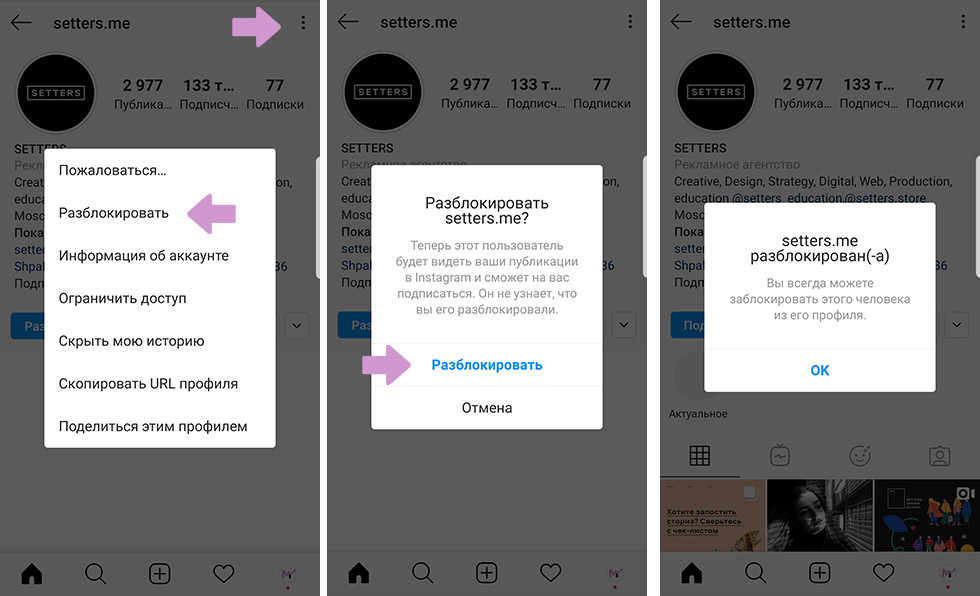
Подтвердите своё действие и закройте всплывшее уведомление. Готово, человек больше не в блек-листе.
Как узнать, у кого я в чс в инстаграме?
Если кто-то решит добавить вас в черный список, Инстаграм НЕ пришлет вам уведомление об этом. Поэтому если вы не взаимодействуете с профилем заблокировавшего вас, и не планируете это делать, то и о блоке не узнаете.
И совсем другое дело, если вы захотите открыть заблокированную страницу. Вы, конечно же, сможете это сделать, но:
Также вы можете попробовать написать человеку в Директ. Сообщение отправится, но до адресата оно не дойдет, и уведомление о его прочтении вы тоже не получите. По всем этим признакам вы поймете, что вас забанили.
Где находится и как посмотреть
В компьютерной версии отыскать можно либо через эмулятор, либо компьютерное приложение: на Windows 10 и 8. Посмотреть раздел сможет только владелец страницы, заблокированный пользователь увидит на чужом профиле отсутствие каких-либо публикаций и аватарки.
Что такое черный список Facebook
Как только человек попадает в ЧС Фейсбук, он теряет следующие возможности:
- просмотр заблокированного контента;
- отметка в публикациях, фотографиях и комментариях;
- приглашение в группы или на события;
- добавление в друзья;
- переписка и т. д.
Как посмотреть черный список
В дальнейшем владелец аккаунта Фейсбук может контролировать черный список. Для этого необходимо знать, где посмотреть заблокированные аккаунты. Информацию о таких пользователях можно глянуть следующим образом:
- Кликните на треугольник с правой стороны.
- Жмите на Настройки.
- Кликните на кнопку Заблокировать с левой стороны.
- В разделе блокировки приведен перечень людей, которые были добавлены в черный список.
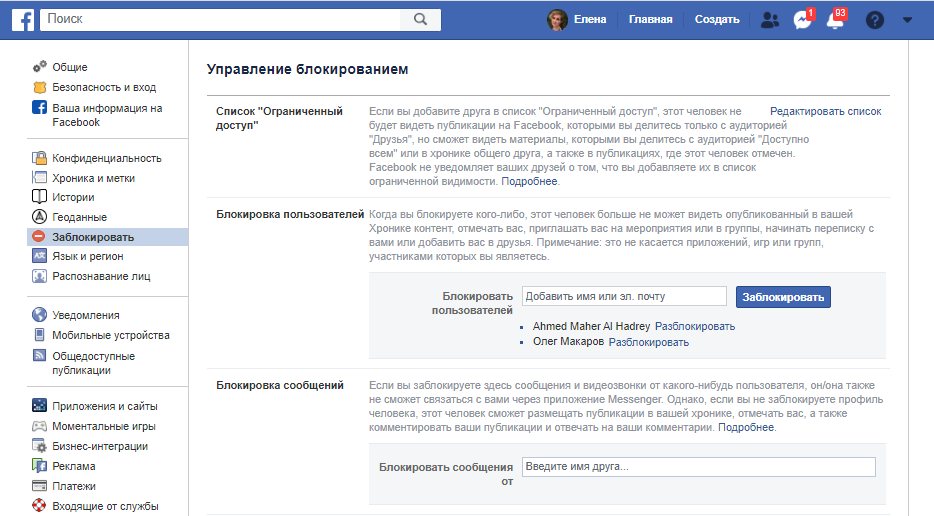 На этом этапе можно дополнительно заблокировать кого-то или снять блокировку (как это сделать, рассмотрим ниже).
На этом этапе можно дополнительно заблокировать кого-то или снять блокировку (как это сделать, рассмотрим ниже).
Альтернатива
При такой блокировке человек не попадает в черный список Фейсбук, а его профиль доступен, как и ранее. В зависимости от настроек будут блокироваться комментарии, статус, отметки Нравится и другое.
Как добавить в черный список
На телефоне
Android
Для смартфонов на OC Android инструкция следующая:
- Для добавления человека в blacklist потребуется перейти на его страницу и нажать на 3 вертикальные точки в углу экрана.

- Осталось выбрать пункт «Заблокировать» и во всплывающем списке подтвердить свой выбор.

iPhone
Процесс блокировки человека для устройств под управлением IOS отличается минимально. Всё различие лишь в небольших визуальных отличий версий приложения.
- Переходим в профиль нужного блогера и тапаем на 3 горизонтальные точки в углу экрана.

- В появившемся списке первым по счёту будет предложение о блокировке. Выбираем его и подтверждаем своё намерение.

С компьютера
Разработчики постоянно расширяют функционал браузерной версии социальной сети. Например, пользователям персональных компьютеров разрешается полностью управлять черным списком.
Проблемы с Инстаграм
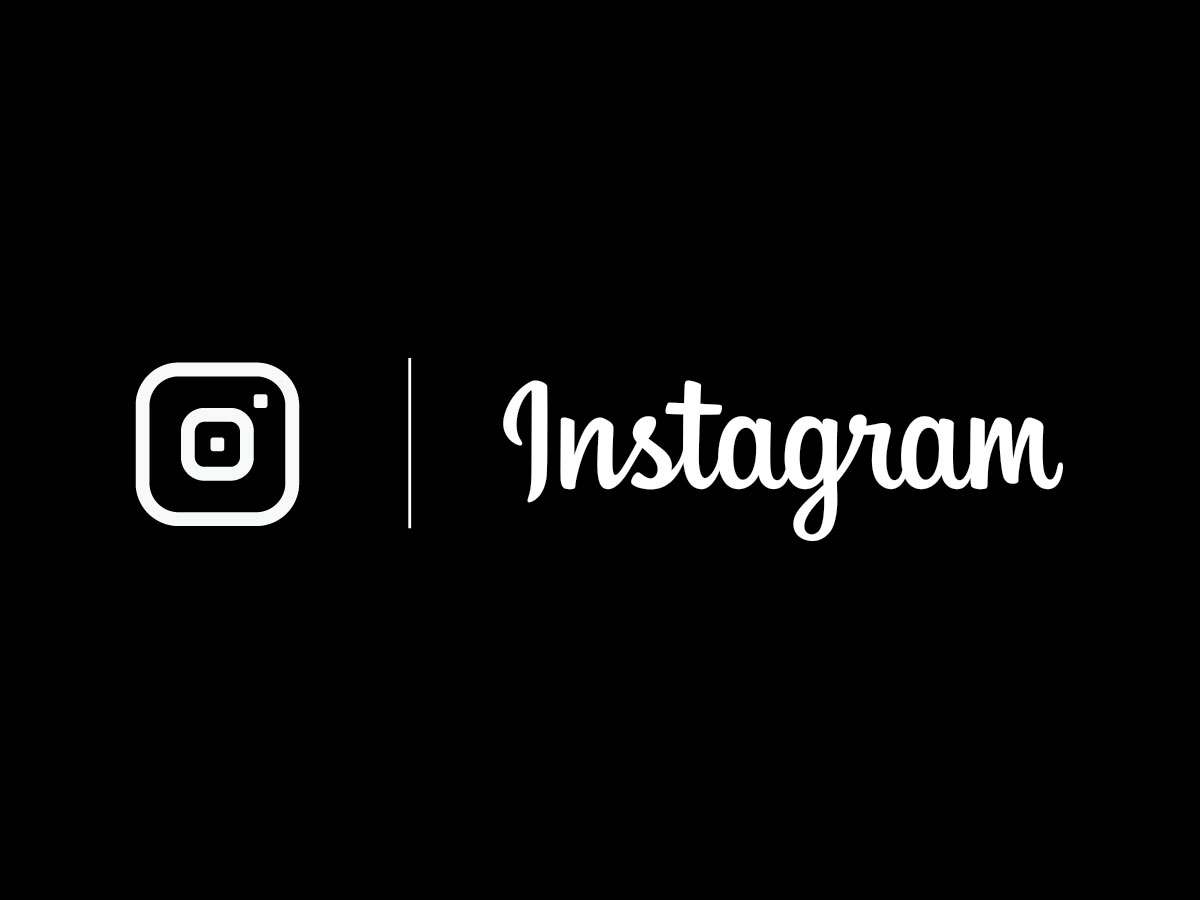
Не работают хештеги в инстаграм что делать?

Почему удаляют только что созданный аккаунт в инстаграме
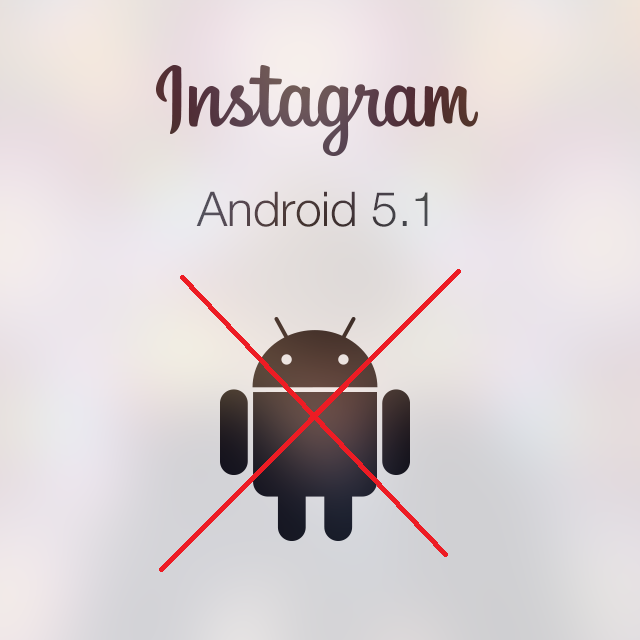
Related Posts:
 ПРОБЛЕМЫ С ИНСТАГРАМ 2019
ПРОБЛЕМЫ С ИНСТАГРАМ 2019 ДЖОНИ СИНСА ЗАБЛОКИРОВАЛИ В ИНСТАГРАМ – ПОЖИЗНЕННО !
ДЖОНИ СИНСА ЗАБЛОКИРОВАЛИ В ИНСТАГРАМ – ПОЖИЗНЕННО ! ЛАЙКОВ В ИНСТАГРАМ НЕ БУДЕТ- КАК ЖИТЬ ДАЛЬШЕ?
ЛАЙКОВ В ИНСТАГРАМ НЕ БУДЕТ- КАК ЖИТЬ ДАЛЬШЕ? Инстаграм аккаунты на которые стоит подписаться #2
Инстаграм аккаунты на которые стоит подписаться #2 СТЕРЕТЬ СЕБЕ ПАМЯТЬ ЧТОБЫ ЗАРЕГИСТРИРОВАТЬСЯ НА TIK TOK
СТЕРЕТЬ СЕБЕ ПАМЯТЬ ЧТОБЫ ЗАРЕГИСТРИРОВАТЬСЯ НА TIK TOK Вадим Зеланд – Что такое МАТРИЦА ?
Вадим Зеланд – Что такое МАТРИЦА ?
Как добавить в черный список в инстаграме
Особенности блокировки в социальной сети и как она выглядит:
Все виды блокировок в Инстаграм
С последними обновлениями был переработан раздел «Настройки». Теперь, найти в Инстаграме заблокированных пользователей стало проще – они вынесены отдельной категорией.
Как заблокировать свой аккаунт в Инстаграме
В социальной сети есть функция временной блокировки личной страницы. Если отправить профиль в блок: он исчезнет из поиска, не будет рекомендован другим пользователям и не будет доступен к просмотру.
Временно заблокировать можно с компьютерной версии, на мобильных устройствах функция недоступна.
Инструкция, как временно закрыть профиль в Инстаграме:
- Перейти в социальную сеть с помощью компьютера.
- Авторизоваться – Редактировать профиль.

- Опуститься в конец списка – Временно заблокировать мой профиль.

На странице появится список причин, которые могут подтолкнуть пользователя к этому шагу. В распространенные входят: высокая занятость, приложение работает с ошибками, нужен перерыв и другие.
С помощью пункта «Другое», есть возможность не указывать причину, а просто ввести пароль и временно закрыть страницу. Для подтверждения шага нужно ввести пароль и нажать кнопку: « Временно заблокировать ».
Владельцу учетной записи доступна всего одна блокировка в неделю. При большем количестве система предложит альтернативные методы решения проблемы.
Если владелец не помнит своего пароля, под строкой ввода доступен пункт: «Забыл пароль». При нажатии, система перебрасывает на страницу ввода учетных данных и вариантов, как восстановить пароль в Инстаграм.
Как и при обычной ситуации, пользователь может восстановить данные через адрес электронной почты, по номеру или Facebook-аккаунту.
Чтобы восстановить страницу, нужно заново ввести информацию для авторизации. Автоматически возвращаются лайки, комментарии, подписки, а также доступ к просмотру страницы в поиске.
Временно заблокировать сообщения
В Инстаграме доступна функция: «Не получать уведомления» от определенного пользователя. То есть, сообщения будут появляться в списке, но в строке оповещений не отображаются. Другой способ, как не позволить собеседнику отправлять сообщения – заблокировать его.
Как отключить уведомления на переписку:
- Зайти в Инстаграм – Direct.
- Нажать по выбранному чату.

- Сверху нажать по значку в виде круга с восклицательным знаком.
- Появится окно меню – выбрать: Отключить уведомления для сообщений.

Теперь, из этого чата не появится оповещение о новых письмах. Заблокировать подписчика можно и другим способом: перейти в раздел «Настройки Direct», пользователь увидит: Добавить в черный список.
Чтобы полностью отключить уведомления в Direct:
- Настройки – Уведомления.
- Оповещения из Direct.

- Переместить переключатель на: «Выключить оповещения».
Вернуть оповещения можно в любой момент, как только владельцу страницы они станут необходимы. При блокировке, надоедливый собеседник не сможет отправить сообщения, просматривать Ленту и Историю.
Чтобы неподписанные пользователи не смогли отправлять запросы на переписку – достаточно сделать профиль приватным. Функция доступна для владельцев личных аккаунтов и расположена в «Настройках». Указав такие параметры конфиденциальности, отправить сообщения смогут только ранее подписанные.
Блокировка отдельного человека
Доступно два варианта, как заблокировать определенного пользователя в Инстаграме: временно или навсегда. Для каждого типа предложены разные функции и форматы блокировки.
Какие настройки можно указать:
- скрыть публикации из Ленты. Информация о публикациях другого пользователя не будет доступна и не появится в разделе лента;
- скрыть посты и Историю. Уведомление о том, что Stories обновлены не будут появляться;
- заблокировать. Полностью запретить доступ к странице.
Первые два пункта относятся к разделу: Временная блокировка. Владелец страницы может вернуться в профиль заблокированного человека и отменить «черный список». В случае с полной блокировкой – найти можно будет только в списке «Заблокированные», в настройках.
Как временно запретить доступ к странице:
- Перейти на страницу к пользователю.
- Нажать сверху три точки – Временно заблокировать.

- В появившемся выпадающем списке отметить любой из вариантов.
Чтобы заблокировать полностью: три точки сверху – Заблокировать. На экране появится сообщение, где нажат: «Подтвердить». Вернуться назад по кнопке «Отмена», в обеих случаях. 
Такую функцию также называют «Mute», которая работает на ограничение ненужного контента в новостной Ленте.
Если надоедают отдельные категории, например, Stories, переходя в раздел «Лента», нужно сверху задержать палец на появившейся иконке чужих Историй. Появится пункт: «Скрыть Истории» – подтвердить, если нужно заблокировать. То же работает и на публикации, где нужно тапнуть по трем точкам над публикацией.
Также, пользователя можно отписать от страницы, без блокировки.
Чтобы отписать одного или несколько человек:
- Зайти в свой профиль – Подписчики.

- Выбрать пользователя – рядом с его никнеймом нажать три точки.
- Удалить – Подтвердить действие.
После, подписчик будет удален из списка и восстановить его уже будет невозможно. Такой способ также подходит для очистки страницы от ботов и фейков.
Где найти пользователей которых заблокировал
Раздел с заблокированными пользователя находится в настройках учетной записи. Также, отыскать временно заблокированных можно в разделе «Подписчики», откуда они не удаляются.
В категорию: «Черный список» попадают лишь те, кто был заблокирован навсегда.
Где посмотреть заблокированные контакты:
- Настройки – Конфиденциальность.

- Внизу списка: «Заблокированные аккаунты».
В настройках списка можно указать, каких пользователей исключить. Блокируя другой профиль, владелец страницы не сможет посмотреть записи, Истории и отправить запрос на подписку. Вместе значка: «Подписаться», появится строка «Разблокировать».
Понять, что заблокировали друг друга в Инстаграме можно по отсутствию записей на странице.
То есть, в строке «Публикации» будет количество опубликованных постов. Но на главной, появится запись: Публикаций нет. Если одна из сторон разблокировала, а другая нет – доступ к профилю будет ограничен.
Если же блокировка была односторонней, то есть со стороны одного пользователя – записи прогрузятся в профиле. Достаточно обновить вкладку с чужим аккаунтом, чтобы увидеть все опубликованные фото и видео.
Ранее заблокированный пользователь при разблокировке не получит уведомлений или каких-либо сообщений. Также, при блокировке, происходит автоматическая отписка, но функция не работает в обратную сторону: подписка не вернется, если ранее была оформлена.
Разблокировка пользователей
Чтобы разблокировать в Инстаграме человека, нужно перейти в раздел «Черный список» и нажать по выбранному профилю. Далее – нажать по кнопке «Разблокировать». Высветится сообщение о подтверждении действия, а также дополнительная информация.
Нужно отметить, что в категорию также попадают и удаленные страницы. Они отображаются в «черном списке», но при переходе – появляется белое окно.
Это может быть временно заблокированный аккаунт, страница человека, который полностью деактивировал профиль. Убрать из «черного списка» такого пользователя нельзя из-за отсутствия какой-либо информации на его странице.
Чтобы разблокировать временно заблокированных:
- Перейти с помощью поиска или раздела «Подписчики» в нужный аккаунт.
- В описании страницы белым цветом выделена надпись: «Разблокировать».

- Процедура будет выполнена автоматически, без подтверждений.
Та же возможность предложена при вызове дополнительного меню (три точки на странице другого пользователя). Через пункт «Разблокировать» можно указать: разблокировать показ уведомлений или оставить запрещенные пункты.
К примеру, выбрав «Скрыть Историю», владелец личной страницы закрывает другому пользователю доступ к просмотру. Выбирая: «Временно заблокировать публикацию и Историю» записи другого человека не будут появляться.
Блокировка чужой страницы в Инстаграме
Заблокировать Инстаграм другого человека полностью невозможно, но можно повлиять на решение администраторов социальной сети. Официальное сообщество предлагает целый свод правил, которым должны следовать все пользователи Instagram.
Если один аккаунт нарушает правила систематически – его страница будет отправлена либо в «теневой бан», либо навсегда заблокирована.
Причинами для жалобы могут стать:
- использование чужих фотографий или интеллектуальной собственности. Фотографии, текст, графические элементы;
- пропаганда насилия и интернет-травля. Любые материалы, которые относятся к другому пользователю в оскорбительном ключе;
- реклама запрещенных веществ, оружия или вещей, которые могут быть опасны;
- интимные и порнографические материалы.
И другие причины, которые указаны в «Политике конфиденциальности и использования».
Чтобы отправить жалобу на профиль:
- Зайти на чужую страницу в Инстаграме.
- Три точки сверху – Пожаловаться.

- Выбрать: Рассылка спама или «Это неуместные материалы».

Выбирая второй вариант, система предложит несколько вариантов ответа. Для того, чтобы повлиять на блокировку, нужно указать объективные причины: использование интеллектуальной собственности, материалы, несущие в себе угрозу.
Инструкция, как пожаловаться на одну публикацию в Инстаграме:
- Перейти в список постов на чужой странице.
- Выбрать фото или видео – вызвать дополнительное меню (три точки).
- Выбрать категорию, по которой материал должен быть удален.
Также, социальная сеть предложит заблокировать этого человека, чтобы не алгоритм не выдавал его посты в дальнейшем. Если владелец другого профиля отметил: «Пожаловаться и заблокировать», найти заблокированного пользователя в Инстаграме можно будет в разделе «черный список».
Для полного удаления чьей-либо страницы с ресурса нужно как минимум 10 жалоб. В течение суток приходит ответ от модерации, что вопрос был рассмотрен. Если действия другого человека не нарушают правила, то Instagram ответит: «Мы обнаружили, что эта страница не нарушает действующее Руководство сообщества».
Черный список в Инстаграм: просмотр и удаление
Черный список – раздел заблокированных страниц в Instagram. В эту категорию могут попасть, как отправители спама, так и надоедливые собеседники. Владелец учетной записи может добавить в список с личных сообщений, комментариев или перейдя на чужой профиль. Посмотреть черный список в Инстаграме можно через настройки страницы.
Как посмотреть ЧС
Найти черный список в Инстаграме непросто: функция скрывается в разделе настроек – Конфиденциальность и безопасность. Среди доступных разделов «Заблокированные аккаунты».
Владелец страницы из ЧС не сможет:
- просматривать Историю и публикации;
- отправлять уведомления из комментария. Отметив, указанный пользователь не получит оповещения;
- добавлять в друзья и просматривать список подписок.

У пользователя, которые заблокировал, вместо надписи «Подписаться» появится «Разблокировать».
Посмотреть посты заблокированного пользователя также не получится. В этом профиле появится надпись: «Пока нет публикаций».
Черный список в Инстаграм посмотреть на компьютере получится только через расширения, открывающие полный функционал социальной сети.
Чтобы открыть с телефона:
- Авторизоваться в Instagram.
- Перейти в меню «Настройки» — Конфиденциальность и безопасность.

- Заблокированные страницы – появится список.
В этом разделе выполнять какие-либо действия не получится, кроме перехода на указанные профили. Убрать из черного списка в Инстаграме можно перейдя на станицу другого пользователя. Другие действия, как быстрая разблокировка, недоступны.
Как убрать из черного списка
Вытащить из черного списка в Инстаграме других пользователей можно в любое время. Чтобы в дальнейшем не обращаться к блокировке, достаточно правильно настроить доступ к комментариям, ответам, а также фильтры на определенный контент.
Воспользоваться фильтром или установить параметры конфиденциальности:
- Настройки – Конфиденциальность и безопасность.
- Управление комментариями – установить галочку на «Скрывать оскорбительные комментарии».

- Указать, от кого можно принимать ответы и уведомления.
Также пользователям доступны ручные фильтры, где можно указать слова и фразы, которые не будут показаны при просмотре Ленты и ответов к публикациям.
Убрать из ЧС можно только с телефона:
- Перейти снова в «Заблокированные аккаунты» — нажать на профиль пользователя, которого нужно разблокировать.

- Нажать появившуюся кнопку «Разбанить» и обновить текущую страницу.
Появятся публикации и Истории, возможность подписаться. Если блокировка была взаимной – контент в профиле не отобразится.
Добавить в черный список Инстаграм
Разобравшись, где черный список в Инстаграме, можно скрыть свои данные от нежелательных посетителей. Есть несколько форм блокировки: временная и полная. Первый формат касается Историй и уведомлений, которые не будут появляться. При этом, посмотреть публикации и поставить лайк доступно. Полная блокировка возможна через графы «Заблокировать» и «Пожаловаться» с дополнительными параметрами.
Чтобы добавить в Черный список Инстаграма:
- Перейти на требуемую страницу.

- Выбрать в верхнем правом углу три точки – Заблокировать.
Там же расположен раздел «Скрыть мои Истории». Это частичная блокировка, которая отключает просмотр актуальных Stories на определенном профиле, уведомления о трансляциях.
Заблокированный участник не увидит значок с обновленными Историями, а перейдя по аватарке – раздел с временными фото не появится.
Чтобы заблокировать через «Пожаловаться»:
- Открыть чужой профиль – три точки сверху.
- Пожаловаться – Это спам.
Приложение автоматически занесет пользователя в ЧС. Разблокировать можно кнопкой «Открыть профиль» и Разблокировать. Официальное сообщество напоминает, что заблокировать можно в любое время.
Владельцы учетных записей, могут посмотреть черный список в Инстаграме, отредактировать и добавить новых пользователей. При этом, заблокированный не получит уведомления, а лишь поймет по отсутствию записей на странице. Случается, что при блокировке чужая страница просто не прогружается.
Как заблокировать аккаунт человека в Инстаграм
Многомилионная социальная сеть инстаграм разрешает пользователям добавлять любой аккаунт в черный список. Благодаря этому можно легко избавиться от надоедливого человека или рекламного профиля. Как заблокировать пользователя в инстаграме с телефона и компьютера и что при этом происходит – сегодня в нашей статье.
Что происходит, когда я блокирую кого-то
При блокировке пользователя, ему запрещаются все действия, связанные с взаимодействием аккаунта, который добавил его в черный список. В это входит просмотр фотографий, видеозаписей, отправка сообщений и лайков.
Таким образом можно себя легко избавить от неприятных лиц. Кроме того, если вы заблокируете пользователя, то не сможете просматривать его профиль ровно, как и он ваш.
Как понять, что человек заблокировал меня
Заблокированный человек не может найти аккаунт через поисковую систему инстаграма, который внес его в черный список. При внесении запроса на поиск, он попросту не будет обрабатываться и выдаст пустой результат.
В некоторых случаях аккаунт может быть удален, поэтому вы можете открыть его через другой профиль. Если пользователь отображается на одном аккаунте, а на другом нет – значит действует блокировка.
Как заблокировать человека
Добавление пользователя в черный список осуществляется непосредственно через аккаунт «пострадавшего» человека. Сделать это можно как в мобильном приложении, так и через официальный сайт в браузере компьютера. Давайте рассмотрим более подробно, как выполнить оба способа.
Через телефон
Рассмотрим, как внести пользователя в черный список через официальное мобильное приложение. Инструкции подойдет как для устройств на Android и iOS. Что ж, давайте приступим:
- Запускаем на смартфоне Instagram и открываем пользователя, которого нужно заблокировать. Для примера возьмем аккаунт популярной музыкальной группы Coldplay. Нажимаем в ней на кнопку в виде трех точек, расположенную в верхнем правом углу.

- Следующим шагом выбираем «Заблокировать».

- В отобразившемся окне выбираем еще раз «Заблокировать».

- В результате мы получим окно, в котором увидим сообщение о том, что пользователь находится в черном списке, то есть заблокирован.

- При необходимости мы всегда сможем разблокировать пользователя. Для этого достаточно вернуться к нему в профиль и воспользоваться опцией «Разблокировать».

Вот такими несложными действиями мы можем блокировать и разблокировать пользователя в инстаграме на телефоне. Теперь давайте разберемся как выполнить те-же действия в десктопной версии приложения.
Через компьютер
Для блокировки пользователя нам потребуется любой браузер на компьютере. Рассматривать мы будем на примере Google Chrome, но вы можете выбрать другой обозреватель – отличий не будет.
Воспользуемся для этого следующей инструкцией:
- Запускаем браузер и переходим на официальный сайт Instagram https://www.instagram.com/. В отобразившемся окне вводим данные для авторизации и попадаем в свой профиль.

- Далее открываем профиль пользователя, которого нужно заблокировать, и в верхнем правом углу кликаем по кнопке в виде троеточия.

- В отобразившемся окне выбираем опцию «Заблокировать этого пользователя».

- Подтверждаем выбранное действие нажатием на кнопку «Заблокировать».

- В результате чего нас уведомят о том, что пользователь был успешно внесен в черный список.

- Разблокировать человека можно также легко через его профиль простым нажатием на кнопку «Разблокировать».

Сегодня мы разобрали одну из актуальных тем, которая должна быть известна каждому пользователю, находящемуся в любой социальной сети. Сейчас это инстаграм, а завтра это может быть ВКонтакте или фейсбук – алгоритм в основном везде похожий, достаточно знать хотя бы один.
Надеемся, что наша статья была для полезной и теперь вы знаете как можно заблокировать любого пользователя в инстаграм. Спасибо за внимание!
Как заблокировать кого-то, кто заблокировал вас в Instagram
Вы были заблокированы и хотите заблокировать их обратно в Instagram? Хотите иметь больше контроля над тем, кто видит ваши сообщения в сети? Несмотря на то, что тит-тат никогда не является лучшим вариантом, бывают случаи, когда необходимо заблокировать кого-то, кто заблокировал вас в Instagram. Эта страница покажет вам, как.

В Instagram есть много разных людей. Подавляющее большинство из них просто хотят делиться, взаимодействовать и ладить, но всегда есть те, кто хочет усложнить жизнь другим людям. Блокировка — это распространенный инструмент, используемый для защиты себя от этих людей, а Instagram делает его легким, но не делает этого.
Странная ситуация. Если кто-то уже заблокировал вас и у вас есть общедоступная учетная запись, очень трудно остановить их просмотр ваших сообщений. Они не смогут комментировать или связаться, но они все еще могут видеть, что вы делаете. Также очень трудно заблокировать их обратно. Но не невозможно.

Заблокировать кого-то в Instagram
Вы можете заблокировать кого-то, только если у вас есть общедоступный профиль, но процесс достаточно прост. Вы идентифицируете свою учетную запись, а затем устанавливаете блокировку. Вы можете отменить этот блок в любое время, так что если вы снова подружитесь, это не является необратимым изменением.
Чтобы заблокировать пользователя в Instagram:
- Войдите в свой аккаунт.
- Поиск профиля человека в приложении.
- Откройте их профиль и выберите трехточечный значок меню в правом верхнем углу.
- Выберите Заблокировать пользователя.
- Подтвердите блок.
После того, как вы выберете «Заблокировать пользователя», параметр изменится на «Разблокировать пользователя», чтобы вы теперь знали, как отменить его, если вы двое вернетесь и снова станете друзьями. Это не позволит этому человеку просматривать ваш профиль и отправлять вам сообщения, но не помешает ему просматривать ваши сообщения, если у вас есть общие друзья.
Именно эти общие друзья позволяют вам блокировать кого-то, кто блокировал вас в Instagram.

Блокировать кого-то, кто заблокировал вас
Если вы попытаетесь посетить профиль кого-то, кто заблокировал вас, вы не сможете. Они не будут появляться в поиске и будут удалены из вашего списка друзей, поэтому вы не сможете заблокировать их. Однако, если у вас есть общие друзья, вы можете использовать их, чтобы заблокировать блокировщик.
Это займет немного работы, но есть возможность заблокировать кого-то, кто заблокировал вас в Instagram.
- Найдите изображение или сообщение в своей ленте, которое блокировщик любил или с которым взаимодействовал.
- Выберите их имя пользователя из этого поста, и вы все равно сможете перейти непосредственно к их профилю.
- Оказавшись там, выберите значок меню из трех точек, как указано выше, и заблокируйте пользователя.
Теперь вы заблокировали блокиратор. Это не будет иметь никакого значения для них, поскольку Instagram не уведомляет вас, если вы заблокированы, но это может заставить вас чувствовать себя лучше!
Блокировка в Instagram
Когда кто-то блокирует вас в Instagram, вы все равно сможете видеть его упоминания, свои сообщения, если у вас есть общие друзья, ваши лайки и комментарии, а их комментарии останутся в ваших сообщениях. Когда вы просматриваете их профиль, вы увидите «Пока нет сообщений», что не соответствует действительности, но неконфронтационно означает, что вам не разрешено их видеть.
Вы не сможете искать их аккаунт в приложении. Как уже упоминалось выше, вы можете получить доступ к их профилю только через общих друзей.
Как и большинство социальных сетей, Instagram не предупреждает пользователей о том, что кто-то их заблокировал. Это отрицательный аспект использования платформы, и они не хотят, чтобы любой негатив, который можно было избежать, мешал вам получать удовольствие. Это разумно и на других уровнях, потому что блокировка или отказ от друзей могут иметь более серьезные последствия.
В настоящее время имеется много свидетельств того, что блокирование или незащищенность являются результатом социального отказа, который может иметь последствия для чьего-либо психического здоровья. Исследования были в изобилии и много работы было сделано в психологии социальных медиа,
Люди, которые были заблокированы или не имеют друзей, чувствуют себя отверженными и могут расстроиться. Если этот человек уже находится в деликатном состоянии, это может обостриться дальше. Дальнейшие блоки или неприветливость могут усугубить эффект, усугубив его.
Это не должно препятствовать тому, чтобы вы блокировали кого-то, кто является токсичным или неприятным в Интернете. Отнюдь не. Блокировка и непристойность — мощный инструмент для управления поведением в Интернете. Мы хотели бы предупредить человека или попросить общего друга предупредить его, что его поведение недопустимо, прежде чем блокировать его.
Это, по крайней мере, говорит человеку, почему он был заблокирован, и дает ему возможность исправить ситуацию до того, как она ухудшится.
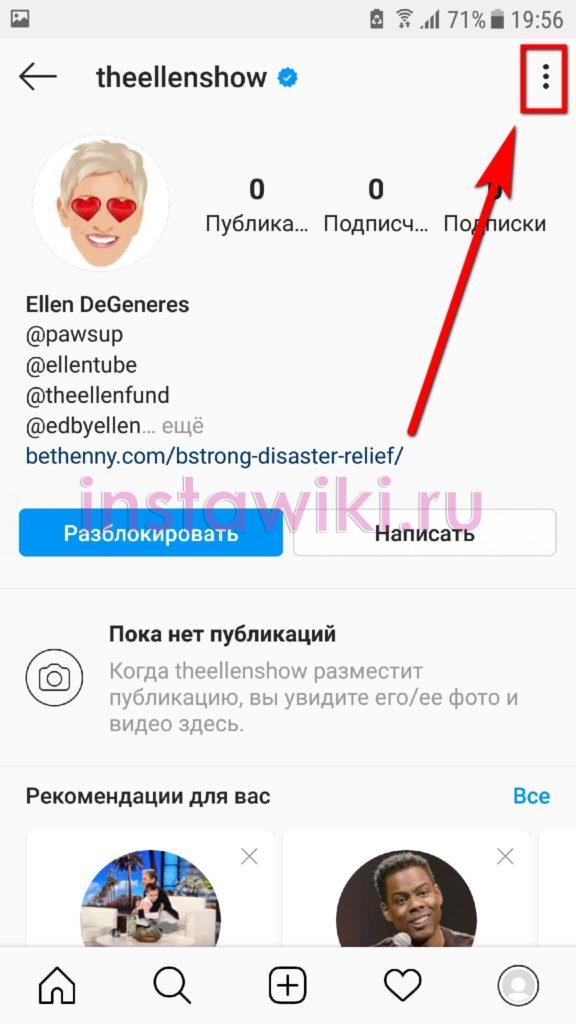
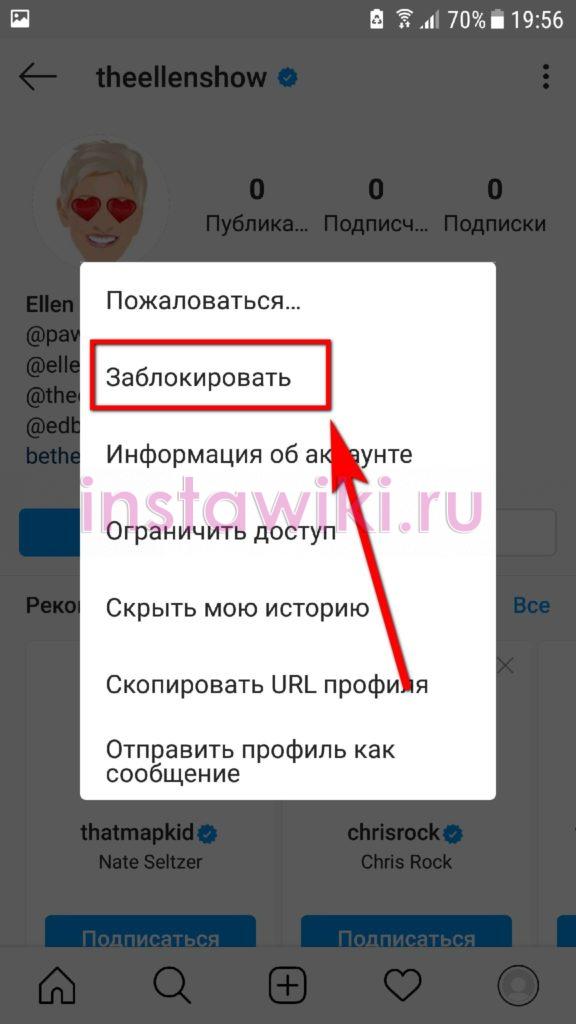
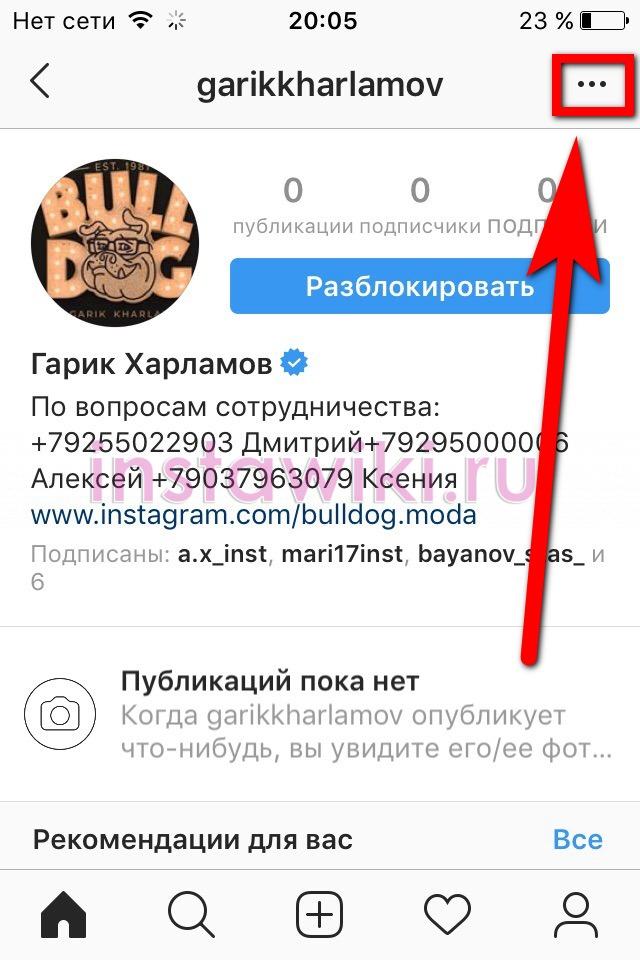
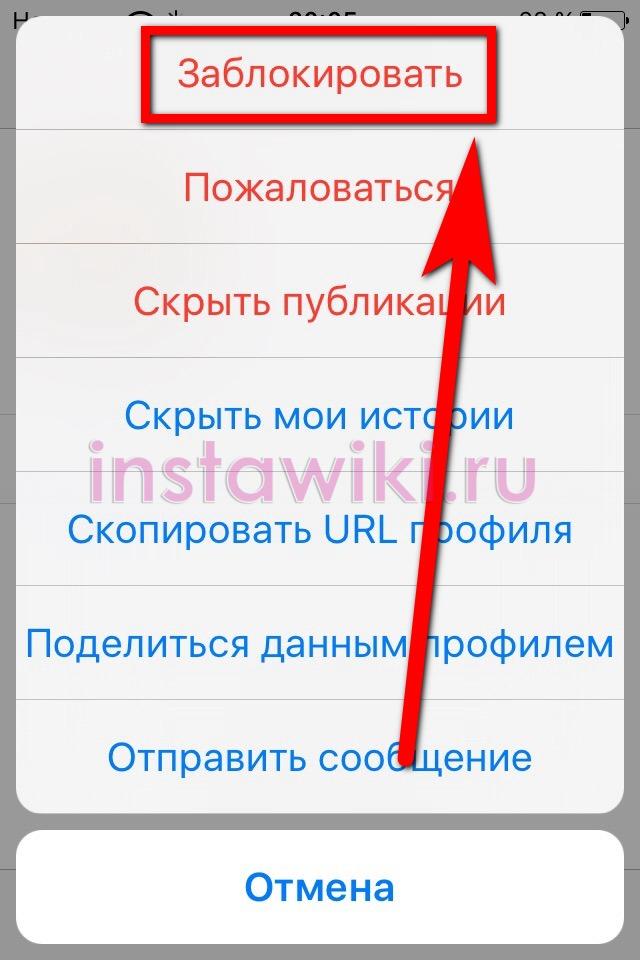
 ПРОБЛЕМЫ С ИНСТАГРАМ 2019
ПРОБЛЕМЫ С ИНСТАГРАМ 2019 ДЖОНИ СИНСА ЗАБЛОКИРОВАЛИ В ИНСТАГРАМ – ПОЖИЗНЕННО !
ДЖОНИ СИНСА ЗАБЛОКИРОВАЛИ В ИНСТАГРАМ – ПОЖИЗНЕННО ! ЛАЙКОВ В ИНСТАГРАМ НЕ БУДЕТ- КАК ЖИТЬ ДАЛЬШЕ?
ЛАЙКОВ В ИНСТАГРАМ НЕ БУДЕТ- КАК ЖИТЬ ДАЛЬШЕ? Инстаграм аккаунты на которые стоит подписаться #2
Инстаграм аккаунты на которые стоит подписаться #2 СТЕРЕТЬ СЕБЕ ПАМЯТЬ ЧТОБЫ ЗАРЕГИСТРИРОВАТЬСЯ НА TIK TOK
СТЕРЕТЬ СЕБЕ ПАМЯТЬ ЧТОБЫ ЗАРЕГИСТРИРОВАТЬСЯ НА TIK TOK Вадим Зеланд – Что такое МАТРИЦА ?
Вадим Зеланд – Что такое МАТРИЦА ?















